Kako rotirati tekst i slike u Photoshopu
Jeste li ikada snimili horizontalnu sliku koju želite staviti u okomiti okvir? Ili ste ugradili sliku na pozadinu, a zatim je htjeli rotirati?
S Photoshopom(Photoshop) možete jednostavno rotirati i promijeniti orijentaciju ne samo slika nego i teksta na svojim fotografijama.

Ono što olakšava izmjenu slika u Photoshopu(image modification easy in Photoshop) je njegova sposobnost rada sa slojevima. Svaka pojedinačna slika, tekst i objekt kreiraju se na zasebnom sloju kako bi se kasnije mogli uređivati.
Dobro je nazvati svoje slojeve. To olakšava prepoznavanje pri radu sa složenim slikama i mnogim slojevima.
Rotirajte ugrađenu sliku u Photoshopu(Rotate An Embedded Image In Photoshop)
- Pokrenite aplikaciju Photoshop, kliknite Datoteka(File) na gornjoj traci za navigaciju i kliknite Otvori(Open ) da biste odabrali sliku koju želite koristiti. Rotirati ćemo sliku morskog psa na pozadinskoj slici.

2. Odaberite sloj slike morskog psa s desne strane.

- Kliknite Transform iz opcije Uredi(Edit) u gornjoj traci za navigaciju i odaberite Rotiranje(Rotate) .

- Zgrabite sliku za gornji desni kut, zakrenite je i kliknite kvačicu ili pritisnite Enter da biste spremili novu orijentaciju.

Kako rotirati pozadinsku sliku u Photoshopu(How To Rotate The Background Image In Photoshop)
Za ovaj primjer, recimo da smo skenirali sliku naopako.

Zarotit ćemo ga klikom na Slika(Image) na gornjoj traci izbornika > Rotacija slike(Image Rotation) > 180° .

Ako je vaša slika bočna, slijedite iste korake osim što odaberite 90° u (90°) smjeru kazaljke(Clockwise ) na satu ili 90 ° u smjeru suprotnom od kazaljke na (90°) satu(Counterclockwise) iz opcija pod Zakretanje slike(Image Rotation) .

Ovisno o tome kako želite rotirati svoju sliku, upotrijebite jednu od opcija pod Zakretanje slike(Image Rotation) , prikazane iznad.
Idite dalje: Ove (Go Further: )pozadinske slike u Photoshopu(background images in Photoshop transparent) također možete učiniti prozirnim .
Kako ispraviti sliku u Photoshopu(How To Straighten An Image In Photoshop)
- Ako je vaša slika kriva, možete je izravnati odabirom alata za izrezivanje(Crop Tool) s lijeve navigacije.

- Da biste rotirali cijelu sliku, a ne odrezali njezine dijelove, kliknite na Content Aware na gornjoj traci.

- Pazite da ne označite opciju Delete Cropped Pixels. (Delete Cropped Pixels. ) Kliknite ikonu Ispraviti(Straighten) na gornjoj alatnoj traci.

- Povucite(Drag) liniju preko svoje slike u ravnoj liniji. Kada pustite miša, slika će se automatski rotirati koristeći liniju kao vodič.

- Photoshop će automatski rotirati sliku kada otpustite alat. Kliknite tipku Ente r da biste prihvatili promjene.
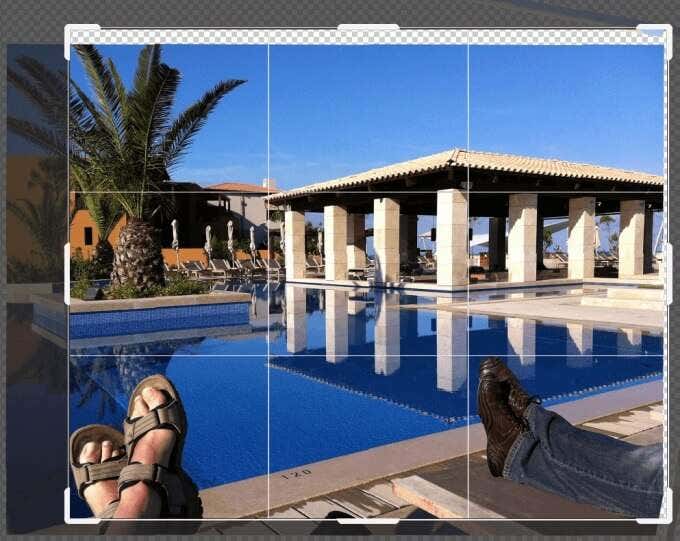
- Ako vaša slika ne prekriva cijeli prozor, možete upotrijebiti alat za izrezivanje(Crop) da proširite fotografiju kako bi ispunila platno i pritisnite Enter .

Spremite svoju datoteku(Save Your File)
Postoji nekoliko načina za spremanje datoteke. Započnite(Start) klikom na Datoteka(File ) > Spremi(Save) ili Spremi kao(Save As) . Korištenje Spremi(Save ) će prepisati izvornu datoteku s uređenom verzijom.
Opcija Spremi kao(Save As ) će prikazati skočni prozor u kojem odaberete lokaciju i vrstu datoteke.

Vaš prvi izbor je spremiti datoteku u oblak(save your file to the cloud) ili na svoje računalo. Ako želite moći uređivati svoj projekt, svakako ga spremite kao Photoshop datoteku kako biste zadržali strukturu sloja. Također je možete spremiti kao najpopularnije vrste slikovnih datoteka za dijeljenje s drugima.

Neka slojevi(Layers) budu označeni kada spremate kao Photoshop datoteku kako biste ih kasnije mogli uređivati.
Kako rotirati tekst u Photoshopu(How To Rotate Text In Photoshop)
Što se tiče rotiranja teksta u Photoshopu(Photoshop) , koji je vaš cilj? Želite li rotirati os oko jedne točke ili rotirati orijentaciju?
Kako promijeniti orijentaciju teksta pomoću slobodne transformacije(How To Change The Text Orientation Using Free Transform)
- Započnite(Start) stvaranjem nove datoteke. Idite na Datoteka(File) > Novo(New ) > Odaberite vrstu dokumenta. (Select a Document Type. )Koristit ćemo zadanu veličinu Photoshopa(Photoshop Size) s bijelom pozadinom(White Background) .
- Na lijevoj bočnoj traci odaberite alat Horizontal Type Tool .

- Odaberite stil fonta, vrstu, veličinu i velika slova iz opcija na donjoj alatnoj traci s padajućih izbornika.

- Stavite pokazivač na pozadinu da biste otvorili tekstni okvir. Upišite što želite preko teksta rezerviranog mjesta i kliknite kvačicu da biste prihvatili.
- Korištenje alata Premjesti(Move tool) s lijeve trake omogućit će vam da povučete tekst bilo gdje na platnu.

Počet ćemo s jednostavnim tekstom u jednom sloju i bijelom pozadinom kao drugom slojem.

- Da biste promijenili orijentaciju iz okomite u horizontalnu, kliknite na Free Transform ispod kartice Uredi(Edit) na gornjoj traci.

- Okvir će se pojaviti oko vašeg teksta. Pomičite pokazivač uokolo dok ne vidite da se mijenja iz ravne u zakrivljenu strelicu. Držite pokazivač pritisnutim i zakrenite tekst u okomitu orijentaciju.
Uvijek ne zaboravite istaknuti sloj teksta kada ga uređujete.

Možete koristiti istu fleksibilnu metodu za rotiranje teksta u bilo kojem smjeru koji odaberete. Ispod(Below) je nekoliko uzoraka različitih učinaka rotacije.


Rotirajte tekst pomoću alata za prebacivanje orijentacije teksta(Rotate Text Using The Toggle Text Orientation Tool)
- Jednostavan način za promjenu orijentacije teksta je klik na Tip(Type) na lijevoj traci.
- Sada potražite Prebaci orijentaciju teksta(Toggle text orientation) na gornjoj traci i kliknite je.

- Jednim klikom na ikonu za prebacivanje vaš će se tekst rotirati. Možda ćete trebati urediti veličinu fonta i lokaciju kako bi stao na stranicu.
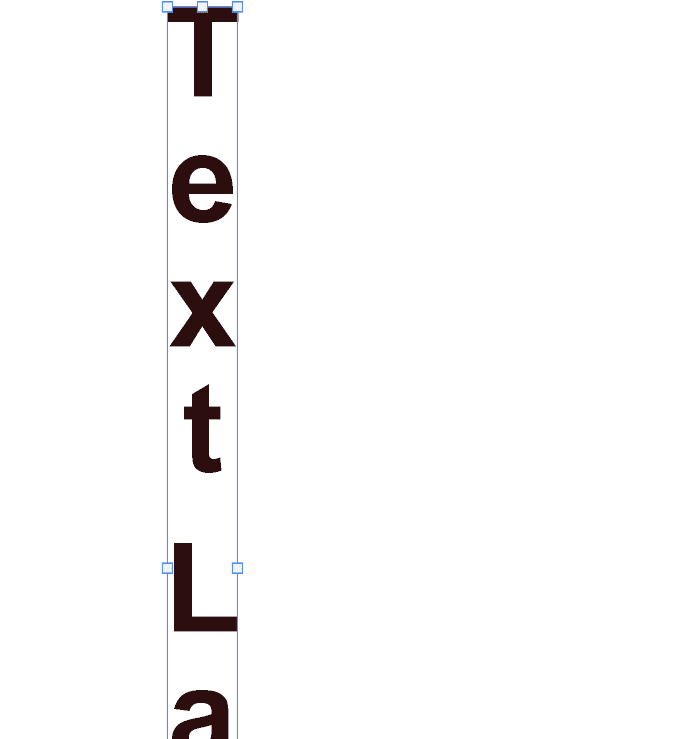
- Ako vaš tekst ne stane na stranicu, kliknite na alat za tekst kako biste uredili veličinu fonta.

Rotirajte tekst za 90° u smjeru kazaljke na satu(Rotate Text 90° Degrees Clockwise)
Počet ćemo s istim jednostavnim tekstom odozgo u jednom sloju i bijelom pozadinom kao drugom sloju.

Odaberite sloj teksta, idite na Uredi(Edit) > Transformiraj(Transform) > Zakreni 90° u smjeru kazaljke(Rotate 90° Clockwise) na satu .

Kao što je prikazano na gornjoj snimci zaslona, ovaj isti proces može rotirati tekst za 180° i 90° u smjeru suprotnom od kazaljke na satu.
Završni savjeti(Final Tips)
Imajte na umu da ako želite moći uređivati ili retuširati svoje Photoshop projekte(retouch your Photoshop projects) u budućnosti, morate ih spremiti kao slojevite Photoshop datoteke kako biste zadržali strukturu slojeva.
Za dijeljenje slika s drugima, također ih možete spremiti kao popularne vrste slikovnih datoteka. Kada to učinite, slojevi se kombiniraju u jedan sloj i više se ne mogu uređivati.
Related posts
Kako zakriviti tekst u Photoshopu
Kako nacrtati tekst u Photoshopu
Trenutačno uklonite pozadinu sa slika pomoću umjetne inteligencije
Kako pretvoriti WEBP slike u JPG, GIF ili PNG
Kako ukloniti ili zamijeniti pozadinu u Photoshopu
Kako masovno rotirati slike u sustavu Windows 11/10
Kako koristiti Photoshop Zamijenite boju za kreativno uređivanje
Kako povezati tekstualne okvire u Adobe InDesignu
Kako napraviti pozadinu prozirnom u Photoshopu
Kako ocrtati tekst ili dodati obrub tekstu u GIMP-u
Što su Photoshopovi slojevi i kako ih koristiti
Besplatne online OCR stranice i usluge za izdvajanje teksta iz slike
Kako pero i zamutiti u Photoshopu
Kako izrezati u Photoshopu
Kako dodati tekst s efektom neonskog sjaja u GIMP
Kako preuzeti izvanmrežni (samostalni) instalacijski program za Google Chrome
Spremite popis pokrenutih procesa u tekstualnu datoteku u sustavu Windows
Kako promijeniti veličinu, kombinirati i spojiti slojeve u Photoshopu
Kako besplatno generirati tekstualne slike na mreži
Kako izmjeriti udaljenost u Photoshopu
